在日常工作中,我们常常需要核对excel表格中两列数据是否一致。这看似简单,实则可能会耗费不少时间和精力。不过,掌握一些有效的方法,就能轻松快速地完成这项任务。
使用条件格式
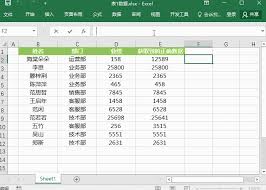
1. 选中需要对比的两列数据。
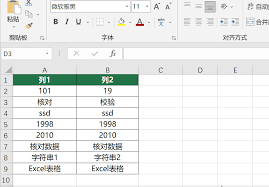
2. 在excel的菜单栏中,选择“开始”选项卡,然后点击“条件格式”。
3. 在下拉菜单中,选择“突出显示单元格规则”,再点击“重复值”。
4. 在弹出的“重复值”对话框中,点击“确定”。此时,两列中相同的数据会以特定颜色突出显示,一眼就能看出哪些数据是重复的。
运用函数公式
1. if函数:在一个空白单元格中输入公式“=if(a1=b1,"一致","不一致")”(假设a列和b列是要对比的数据列),然后向下拖动填充柄,即可快速判断每一行两列数据是否一致。
2. countif函数:在一个空白单元格中输入公式“=countif(a:a,b1)”,如果返回值大于0,说明b列中的该数据在a列中存在,即两列有相同数据。然后将公式向右拖动,对比整列数据。
利用数据透视表
1. 将两列数据选中,插入数据透视表。
2. 在数据透视表字段列表中,将两列数据都拖到“行”区域。
3. 此时数据透视表会自动对两列数据进行汇总,重复的数据会合并显示,通过查看数据透视表中的数据,就能快速找出两列中一致的数据。
借助vlookup函数
1. 在一个空白列中使用vlookup函数。例如,在c列输入公式“=vlookup(b1,a:a,1,false)”,这里假设b列是要查找的数据,a列是被查找的数据列。
2. 如果返回值与b列对应行的数据相同,则说明两列数据一致;如果出现错误值“n/a”,则表示该数据在a列中不存在,即两列数据不一致。
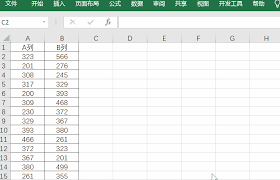
通过以上这些方法,无论是简单的数据核对,还是大量数据的对比,都能轻松应对。选择适合自己的方法,就能在excel中高效准确地完成两列数据一致性的核对工作,提高工作效率。
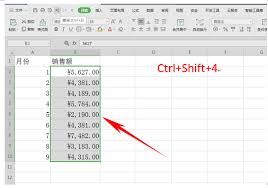
在日常的excel表格使用中,为数据添加货币符号可以使数据更加直观和专业。无论是财务报表、预算规划还是销售数据统计,货币符号都能帮助我们更清晰地呈现金额信息。以下将从多个维度介绍在excel表格中添加货币符号的方法。一、快速添加默认货币符号1.选中需要添加货币

在日常的数据处理和分析中,excel的函数公式发挥着至关重要的作用。熟练掌握常见的函数公式,能让我们更高效地处理数据,挖掘有价值的信息。以下为大家介绍一些常用的excel函数公式。sum函数这是最基础且常用的函数之一。用于对指定单元格区域内的数值进行求和计算。

在处理excel数据时,经常会遇到表格中存在空白行的情况,这不仅影响数据的美观,还可能对数据分析造成干扰。下面介绍几种常见的excel删除空白行的方法。一、利用筛选功能删除空白行1.选中数据区域。2.点击“数据”选项卡,选择“筛选”。3.点击每列旁的筛选箭头,
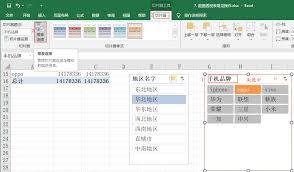
在日常工作和数据分析中,excel数据透视表是一项强大且实用的工具,它能帮助我们快速对大量数据进行汇总、分析和可视化。下面就来详细介绍一下如何创建excel数据透视表。准备数据首先,确保你的数据已经整理好且结构清晰。数据应具有表头,每列代表一个特定的字段,每行
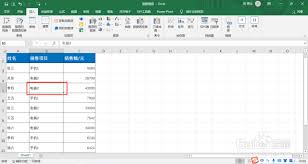
excel制作数据透视表的方法-电脑软件-php中文网在日常的数据处理中,excel的数据透视表是一个强大且实用的工具。通过它,我们能够快速对大量数据进行汇总、分析和洞察,让数据变得更加直观易懂。接下来,php中文网就为大家详细介绍excel制作数据透视表的方
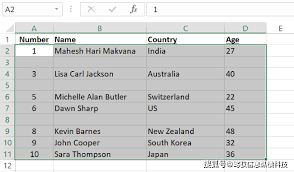
在处理excel数据时,经常会遇到表格中存在空白行的情况,这不仅影响数据的美观,还可能干扰数据分析。那么,如何高效地删除excel中的空白行呢?下面将为您详细介绍几种常见的方法。使用筛选功能1.选中表格中的所有数据区域。2.点击“数据”选项卡,选择“筛选”。此

时间:2025/04/24

时间:2025/04/23
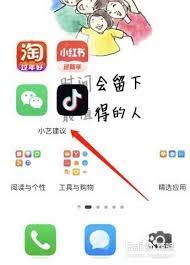
时间:2025/04/23
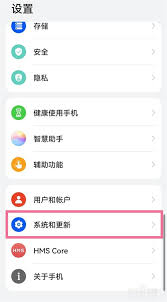
时间:2025/04/22
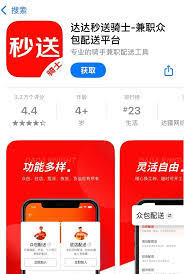
时间:2025/04/22

时间:2025/04/22

时间:2025/04/22

时间:2025/04/22
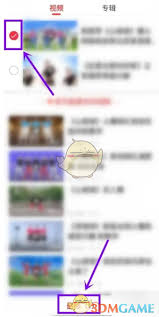
时间:2025/04/22

时间:2025/04/21